Alguns usuários relataram que não conseguem executar o PLEX ou um serviço de streaming semelhante, pois uma atualização do Windows foi instalada automaticamente em seus sistemas. O erro encontrado aponta para uma DLL do Windows Media Feature Pack ausente.
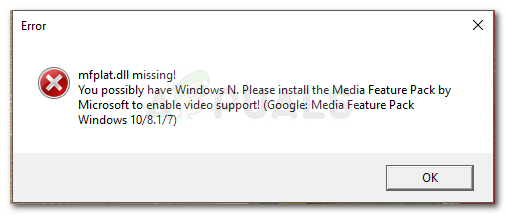
Melhoria: O erro mfplat.dll também foi relatado em vários jogos que estão usando ativamente o Media Feature Pack.
O que causa o erro Mfplat.dll?
A maioria das vezes, O erro de falta de mfplat.dll ocorre porque o pacote de recursos de mídia está faltando no sistema, mostrando o erro. Embora o Media Feature Pack geralmente seja instalado pelo aplicativo que precisa dele ou via WU (Atualização do Windows) automaticamente, alguns instaladores não incluem.
Estas são algumas das razões pelas quais o Media Feature Pack (junto com o arquivo mfplat.dll) não será instalado junto com o aplicativo que precisa dele:
-
O computador usa Windows 10 N, que não inclui Media Feature Pack por padrão.
-
O serviço media player foi desativado por uma atualização do Windows. Neste caso, a solução é executar um determinado comando em um prompt de comando elevado; veja Método 2 para um guia passo a passo.
-
O assistente de instalação do aplicativo não inclui o Media Feature Pack.
-
O usuário escolhe deliberadamente recusar a instalação do Media Feature Pack do assistente de instalação.
-
Windows 10 está desatualizado e o aplicativo em questão requer uma nova versão do Media Feature Pack.
Como corrigir erro ausente mfplat.dll
Se você estiver tendo dificuldade para resolver este erro específico, este artigo irá ajudá-lo a resolver o problema. Abaixo está uma coleção de métodos que outros usuários em uma situação semelhante usaram para resolver o problema.
Para melhores resultados, comece com o primeiro método e depois siga os outros métodos listados abaixo em ordem até encontrar as etapas para contornar ou resolver a mensagem de erro. Comecemos!
Importante: Não é recomendado copiar o arquivo mfplat.dll de um site de download de DLL, pois criará erros adicionais no futuro.
Método 1: Instalando o Media Feature Pack para a versão Windows 10 N
Observe que o Windows 10 N vem sem um Windows Media Player integrado ao sistema. Isso significa, portanto, que o Media Feature Pack não será instalado por padrão ou atualizado usando o componente WU (Atualização do Windows).
Se você não tem certeza de qual versão do Windows 10 atualmente tem instalado, Siga esses passos:
-
Pressione a tecla Windows e digite “sobre” na caixa de pesquisa.
-
Clique em Sobre este PC para abrir a guia Sobre do aplicativo Configurações.
-
Na tela Sobre, role para baixo até Especificações do Windows e descubra sua versão do Windows na edição.
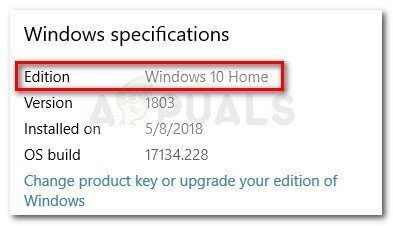
Se você encontrar o problema no Windows 10 N, O erro ausente em mfplat.dll pode ser resolvido instalando o Pacote de Recursos de Mídia apropriado. Aqui está um guia rápido sobre como fazer isso:
-
Visite este link (aqui) e vá para a página de download.
-
Usando o menu suspenso, selecione a edição que deseja instalar e clique em Confirmar. Observe que existem alguns motivos pelos quais você pode querer instalar a versão mais antiga, já que a maioria dos serviços de streaming como Plex e a maioria dos jogos exigirá a versão 1803.
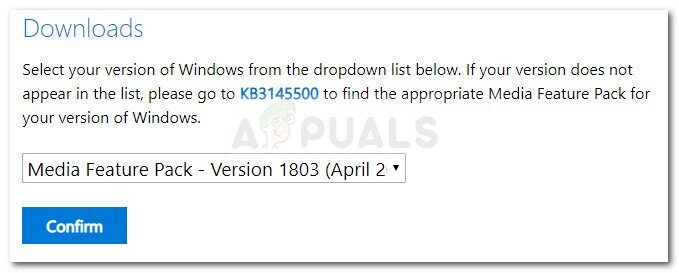
-
Espere até que o seu pedido seja validado. O download deve começar automaticamente em alguns minutos.
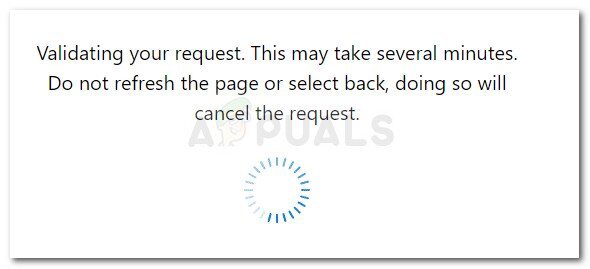
-
Assim que o download for concluído, abra o executável de instalação e siga as instruções na tela para instalar o Media Feature Pack em seu sistema.
-
Assim que o Media Feature Pack estiver instalado, reinicie o seu computador.
-
Na próxima partida, abra o aplicativo que mostrava anteriormente o erro mfplat.dll ausente e veja se o problema foi resolvido.
Se você ainda encontrar o mesmo erro ou este método não for aplicável, vá para o próximo método.
Método 2: habilitar a reprodução de mídia a partir de um prompt de comando superior
Se você se deparar com este erro ao tentar executar o Plex ou um serviço de streaming semelhante e antes ter certeza de que o Media Feature Pack está instalado, você deve tentar habilitar a reprodução de mídia através de um prompt de comando elevado.
Pelo visto, Há casos em que uma atualização do Windows acabará desativando esse recurso e criará a base para o erro mfplat.dll ausente. Alguns usuários que estão em uma situação semelhante conseguiram resolver o problema executando um comando em um prompt de comando elevado. Aqui está um guia rápido sobre como fazer isso:
-
Pressione a tecla Windows + R para abrir uma caixa inicial. Mais tarde, escriba “cmd” na caixa Executar e pressione Ctrl + Mudança + Digite para abrir um prompt de comando elevado. Se o UAC (Controle de conta de usuário) A questão, clique sim.
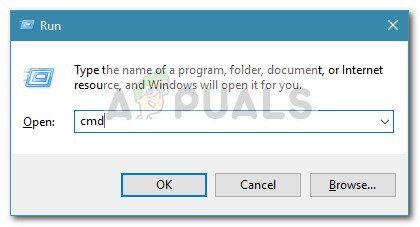
-
Dentro do prompt de comando elevado, cole o seguinte comando e pressione Enter para executá-lo:
dism / online / enable-feature / featurename:MediaPlayback
-
Feche o indicador de botão levantado e reabra o aplicativo para ver se o problema foi resolvido.
Se o problema ainda não for resolvido, prossiga para o próximo método abaixo.
Se o erro ocorreu logo após a atualização para o Windows 10 de uma versão anterior, a solução é tão fácil quanto usar o diretório windows.old para obter uma cópia antiga do arquivo mfplat.dll.
Usuários em situação semelhante relataram que conseguiram corrigir o problema após seguir algumas etapas. Isto é o que você tem que fazer:
-
Vá para o disco rígido do Windows e encontre o diretório windows.old. Esta pasta conterá uma cópia do seu sistema operacional antigo e arquivos associados, caso algo dê errado durante o processo de atualização.
Observação: Esta pasta deve ser excluída cerca de um mês após a atualização. Você também pode optar por removê-lo manualmente a qualquer momento.
-
Abra a pasta WIndows.old e navegue até a pasta syswow64.
-
Na pasta syswow64, copie o arquivo mfplat.dll e cole-o em C: windows ~ syswow64.
-
Reinicie o computador e veja se o problema é resolvido após a próxima inicialização ser concluída, abrindo o aplicativo que mostrou o erro anteriormente.
Postagem Relacionada:
- ▷ Qual é o pedido de registro de um dispositivo sintonizador de TV digital e deve ser removido?
- ⭐ Topo 10 Players de IPTV para Windows [2020]
- ⭐ Como obter contas Fortnite grátis com Skins?
- ▷ Como faço para corrigir o código de erro “WS-37403-7” e PlayStation 4?
- ▷ o 5 melhores navegadores para Windows XP
- ▷ Como desativar o Adobe AcroTray.exe desde o início






